こんにちは、むーです!
今回はタイトルの通り、「Portfolio Visualizer」を使った米国株のバックテストのやり方を備忘録としてまとめました。
このツールを使うと、米国の個別株やETFの過去のリターンやリスクといったパフォーマンスを知ることができますよ。
Portfolio Visualizerとは
Portfolio Visualizerは米国株やETFの過去のデータに基づいたパフォーマンス検証ができる無料ツールです。
なお、「Backtest Asset Allocation」というツールもあり、株・国債・金などの金融商品の割合を検証できます。すごい。
特徴としては、以下の通りです。

無料でここまでの機能を使えるのは非常にありがたいです。自分でポートフォリオを考えたい方には非常におすすめです!
Portfolio Visualizerの使い方
バックテストの設定
まずは、Portfolio Visualizerにアクセスします。
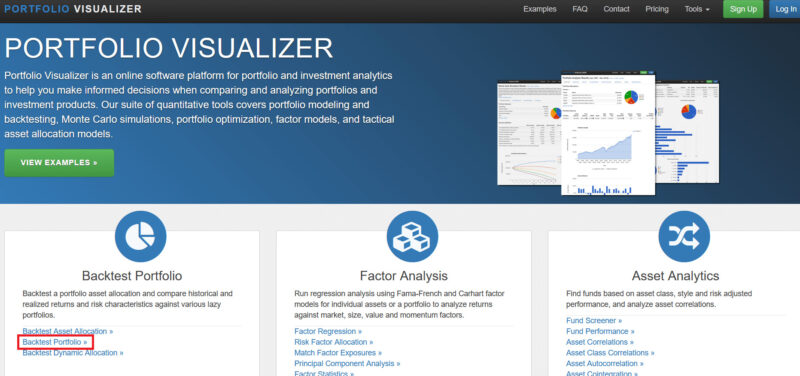
トップページの「Backtest Portfolio」をクリックします。
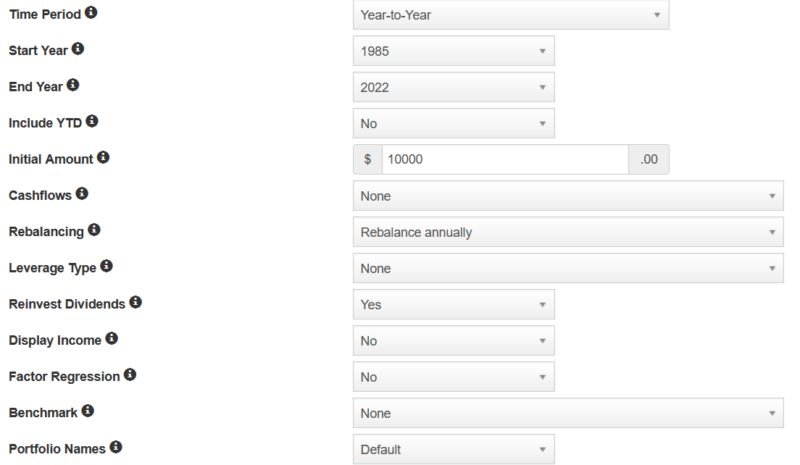
すると、上の画面が表示されます。
ここではバックテストする期間や初期投資金額など様々な設定が可能です。
- Time Period:選択した「年(Year-to-Year)」または「月(Month-to-Month)」単位でテストをします。
- Start Year:テストを開始する年を設定します。(Time Periodで月を選択した場合は開始する月も設定します。最長1985年まで遡れます。)
- End Year:テストを終了する年を設定します。(Time Periodで月を選択した場合は終了する月も設定します。)
- Include YTD:テスト結果に最新月を含めるかどうかの設定です。
- Initial Amount:初期投資額を設定します。(初期値は$10,000)
- Cashflows:追加投資や出金をするかどうかの設定です。
- Rebalancing:リバランスするかどうかを設定できます。
- Leverage Type:レバレッジを設定できます。
- Reinvest Dividends:配当金の再投資の有無を設定できます。
- Display Income:配当金・分配金の収益を表示するかどうか設定します。
- Factor Regression:リスク要因を表示するかどうか設定できます。
- Benchmark:作成したポートフォリオと比較するベンチマークを設定できます。
- Portfolio Names:各ポートフォリオに名前をつけることができます。
基本的には以下の項目を設定すると良いと思います。
- start year:テスト開始年
- end year:テスト終了年
- Initial amount:初期投資額
- cashflows:積立額、もしくは引き落とし額
- rebalancing:リバランスの有無(単一銘柄での検証時は必要なし)
- benchmark:ベンチマーク(S&P500がおすすめ)
ここまで設定したら、次はテストしたい銘柄を設定していきます。
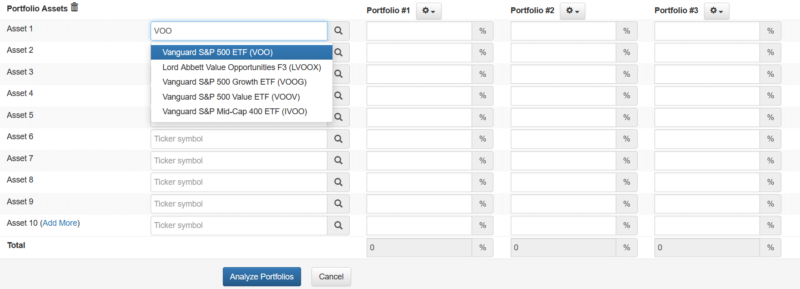
「Asset」の欄に、検証したい株式やETFを選択し、「Portfolio」欄に構成比率を入力します。最大3つまでポートフォリオを構築できます。
設定が完了したら下の方にある「Analize Portfolios」をクリックします。
テスト結果
Portfolio Visualizerでは以下の4つのテスト結果が表示されます。
- Portfolio Returns(年平均リターンや標準偏差、シャープレシオなど)
- Portfolio Growth(テスト期間における資産額の推移をグラフで表示)
- Annual Returns(年毎の騰落率を棒グラフで表示)
- Trailing Returns(各期間のリターンを一覧表示)
今回は例として、以下の条件でテストしてみました。
- 期間:2021~2022年
- 初期投資額:10,000$
- 追加投資額:年末に10,000$
- ポートフォリオ:VOO100%、QQQ100%、DIA100%
Portfolio Returns
Portfolio Visualizerのメインとなる機能です。
Portfolio Returnsでは、ポートフォリオの年平均成長率(CAGR)や標準偏差(Stdev)に加えて、最大下落率(Max.Drawdown)や米国株市場との相関性(Market Correlation)などを知ることができます。
ポートフォリオのリスクを抑えてリターンを最大化するための参考として使うと良いでしょう!
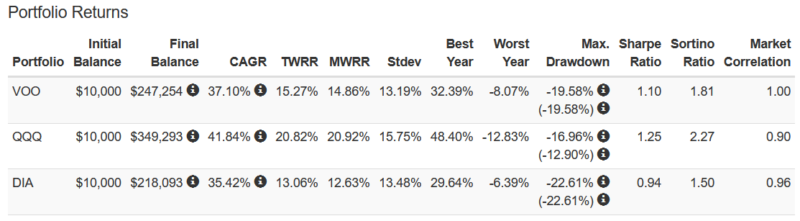
3つのポートフォリオのテスト結果はこのようになりました。
過去10年間では、QQQのリターン(CAGR,年平均成長率)が41.84%と一番リターンが良かったという事と同時に、リスク(Stdev,標準偏差。数値が大きい程価格変動が大きい)も15.75%と大きい結果となりました。
意外だったのは、最大下落率を示す「Max.Drawdown」が実はQQQが-16.96%と一番低いという事でした。
シャープレシオやソルティノレシオから見ても、過去10年間ではQQQを買っていると最もパフォーマンスが良かったと言えそうです。

もちろん、未来は分かりませんが。笑
Portfolio Growth
Portfolio Growthでは、設定したポートフォリオ毎にテスト開始時から終了時までの資産額の推移がグラフで表示されます。
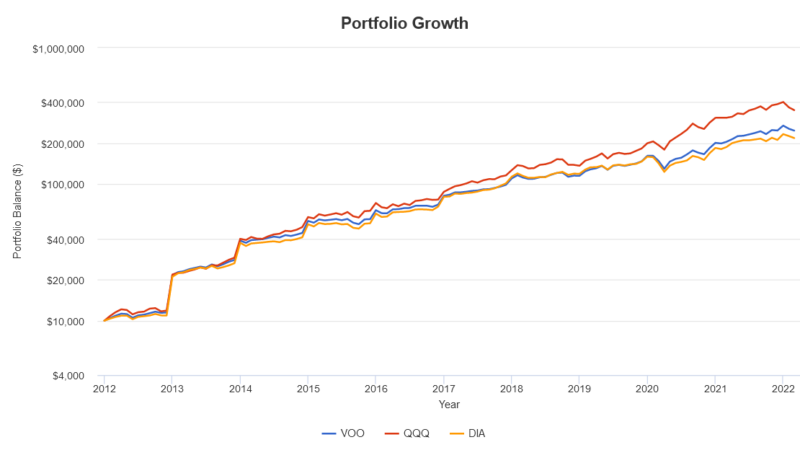
今回の例ではVOOとQQQとDIAの3つのグラフが表示され、ポートフォリオ毎の騰落率が視覚的に把握できます。
ちなみに、ベンチマークを設定していると、ベンチマークのグラフも追加で表示されます。

どのポートフォリオが成績がいいのか見た目で分かりやすいですね。
Annual Returns
Annual Returnsdでは、年毎の騰落率が棒グラフで表示されます。
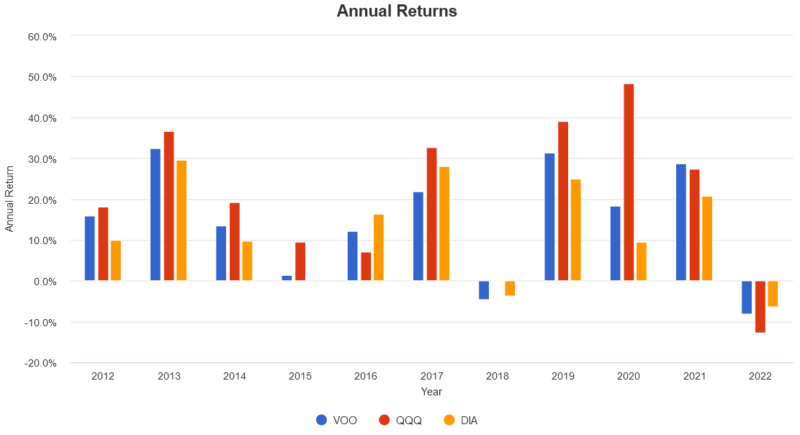
先ほどのPortfolio Growthの折れ線グラフでは把握しづらい年毎のリターンが視覚的に把握することができます。
各ポートフォリオのリターンやリスク(振れ幅)がパッと見で分かります。
Trailing Returns
Trailing Returnsでは、直近のリターン(過去3か月、年初来、過去1年)や年換算リターン(3年、5年、10年、全期間)、年換算標準偏差(3年、5年)が表示されます。
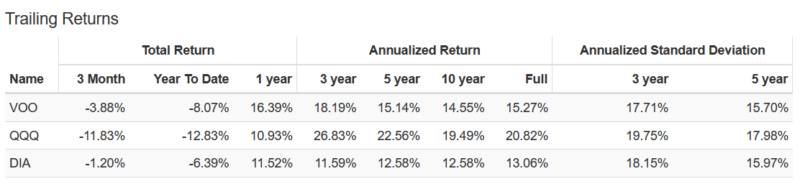
現在から特定期間を遡ったパフォーマンスについて知ることができます。
任意の期間についてベンチマークと比較する、といった使い方も有用ではないかと思います。
まとめ

バックテストはあくまで過去の結果であり、未来もそうなるとは限りません。あくまで参考とするのが望ましいですね。
しかし、ポートフォリオ戦略を練る上で有効なツールであるのは間違いないので、皆さんも使ってみてはいかがでしょうか!


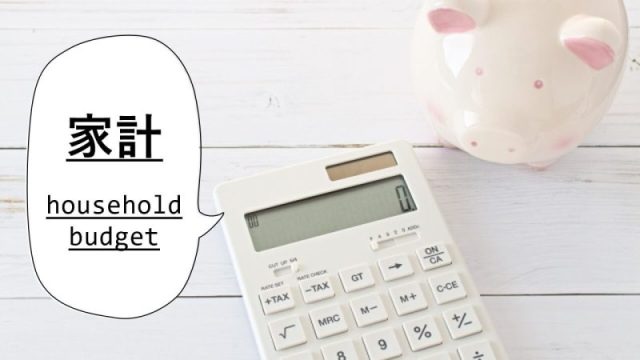





コメント